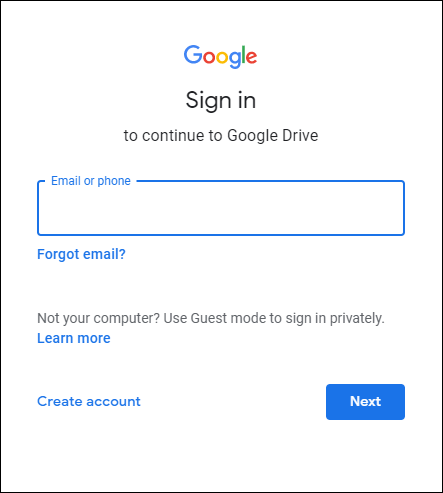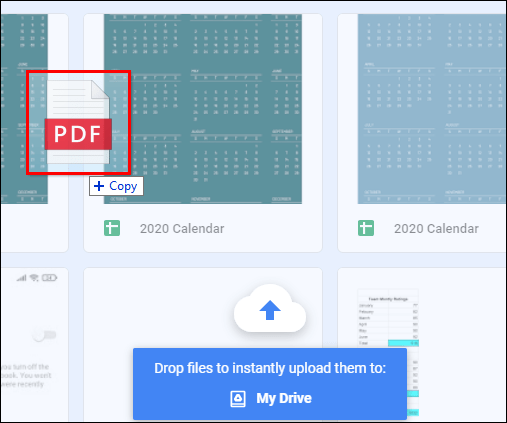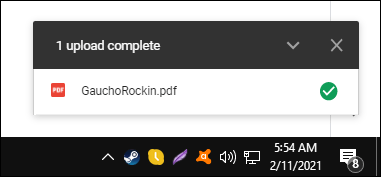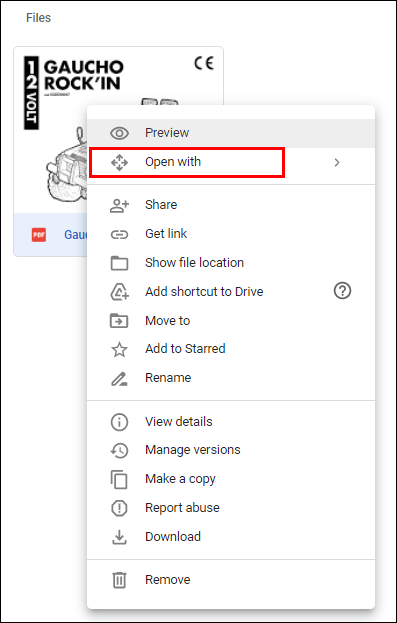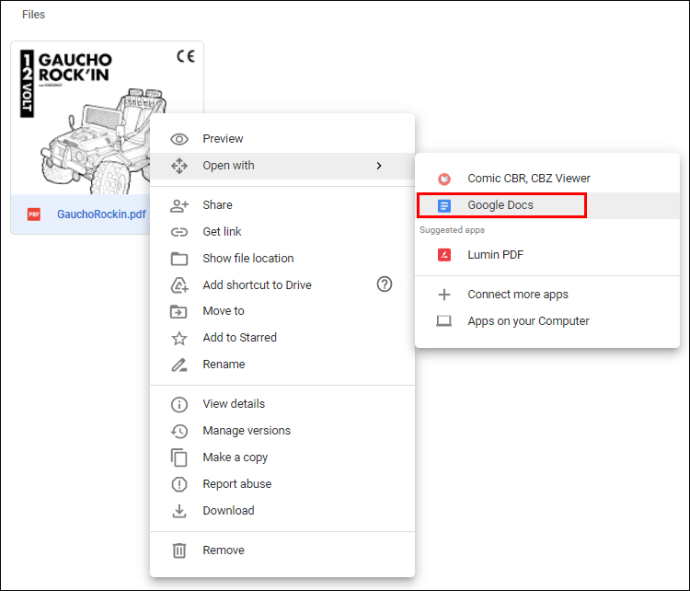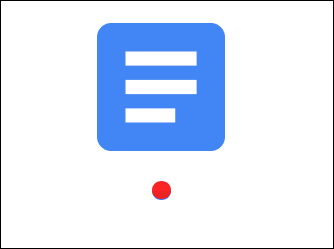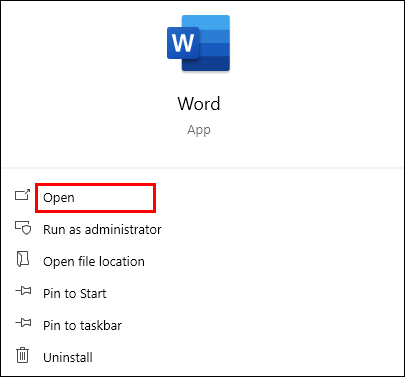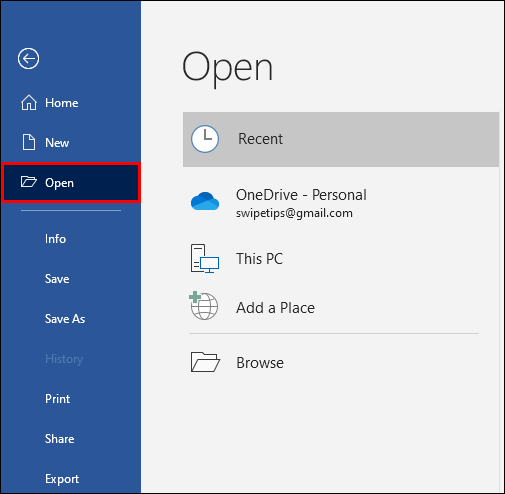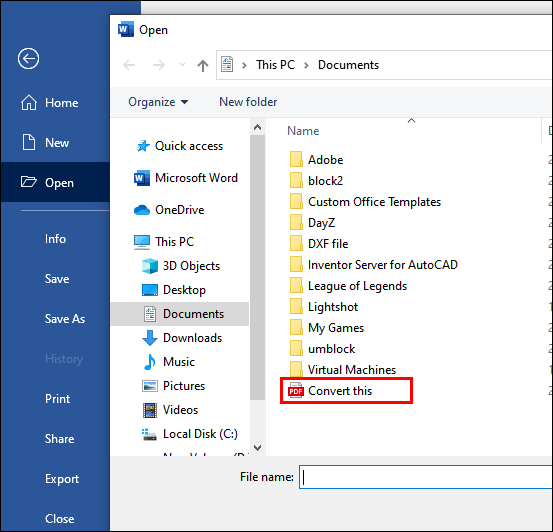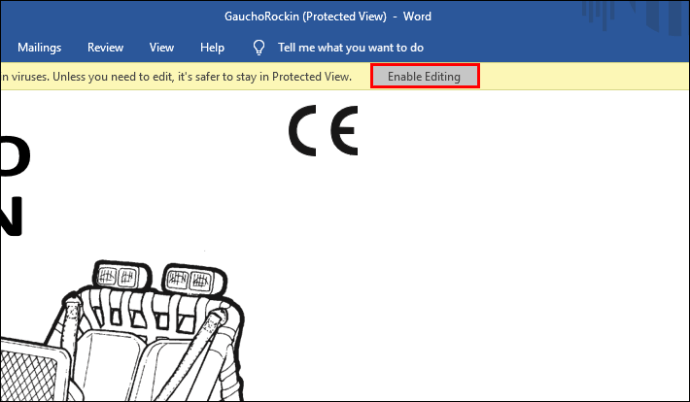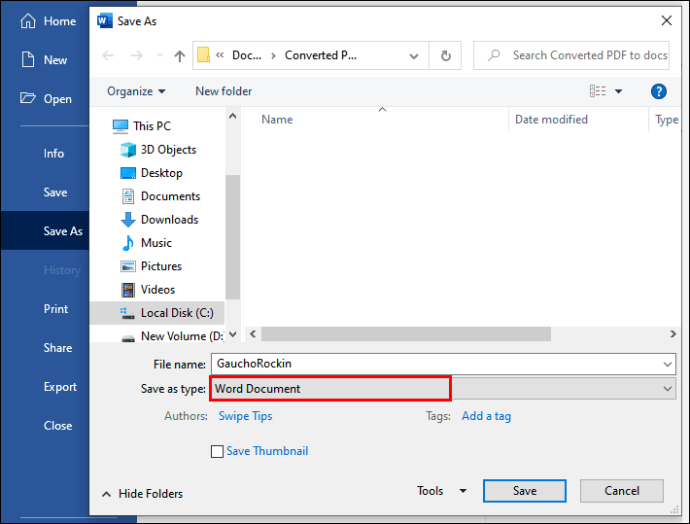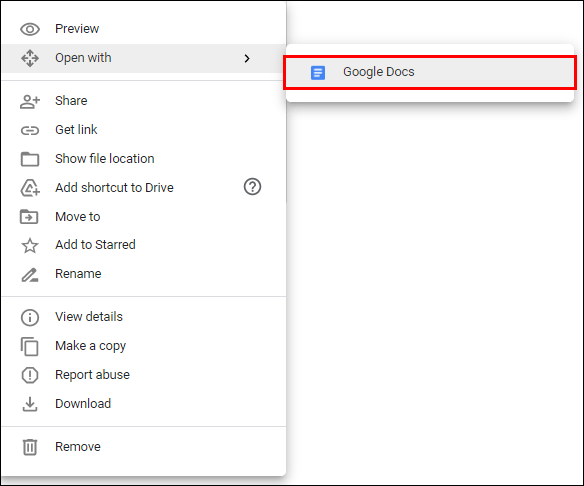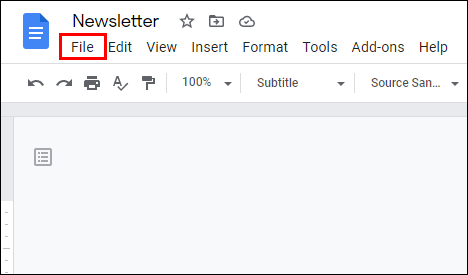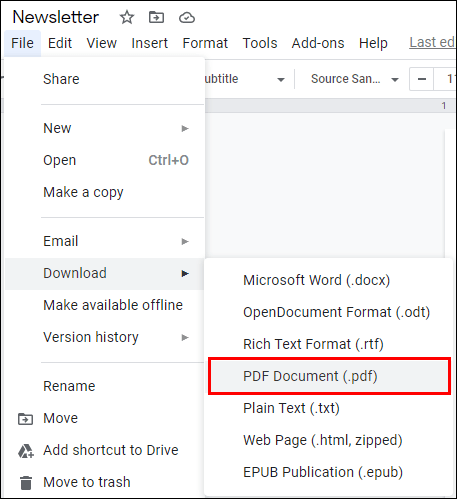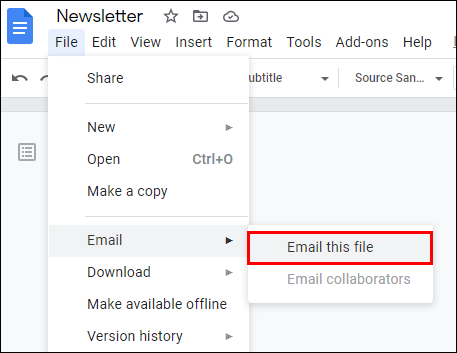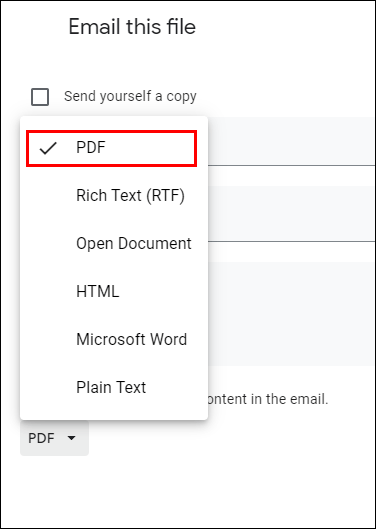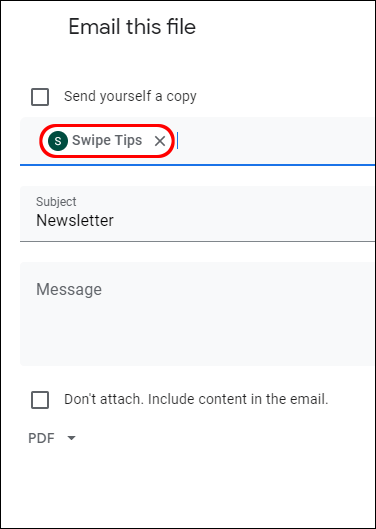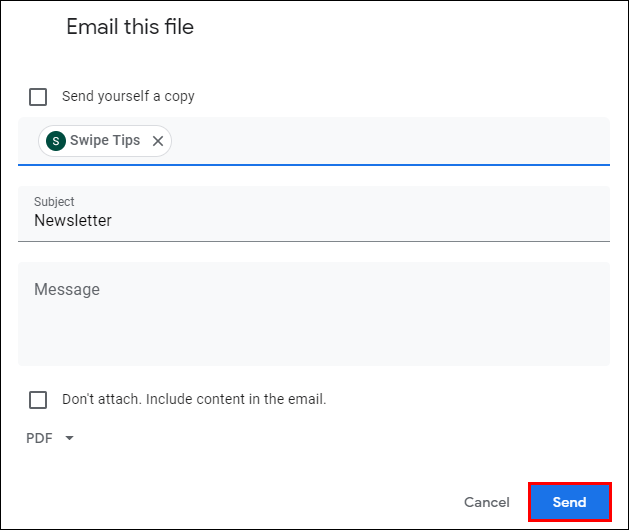ייתכן שעבדת על מאמר ההיסטוריה שלך במשך שבועות, וסוף סוף אתה מוכן להגיש אותו. או שהורדת פרסום ב-PDF, ואתה רוצה לערוך בו כמה.
עכשיו מתחילות לעלות השאלות. איך להמיר את הקובץ לפורמט הנכון? ניסיון להבין זאת בעצמך עלול לגרום לבזבוז זמן רב. למרבה המזל, הגעתם למקום הנכון. אתה תסתלק היום בידיעה איך להמיר ללא מאמץ את קובץ ה-PDF שלך ל-Google Doc (ולהיפך). כתיבת מסמך טקסט בגוגל דוקס היא בחירה מצוינת מכיוון שהיא מאפשרת לך לעשות זאת תוך שניות.
כיצד להמיר קובץ PDF ל-Google Doc
PDF הוא אחד מפורמטי הקבצים הנפוצים ביותר באינטרנט. מיליוני ספרים, פרסומים, מגזינים, כולל חוברות וחוברות מגיעים בפורמט הזה. תאר לעצמך שהכנת את כל המסמכים שלך, הכל מוכן להתחיל בעריכה, אבל אתה תקוע מבחינה טכנית - "איך לעזאזל אני ממיר את זה?" פשוט בצע את השלבים הפשוטים האלה.
הנה כמה דברים שכדאי לדעת לפני שאנחנו קופצים:
- קובץ ה-PDF שלך לא צריך להיות גדול מ-2Mb.
- זה עובד הכי טוב אם המסמך שלך כתוב ב- Arial או Times New Roman.
- אם התמונות אינן חדות מדי, האיכות עלולה לסבול לאחר ההמרה.
- המסמך שלך צריך להיות בכיוון הצד הימני כלפי מעלה. אם הוא מכוון בדרך אחרת, הקפד לסובב אותו.
- אם לא אכפת לך לשמור על פורמט הקובץ המקורי, תצטרך רק את Google Drive ואת ה-PDF שלך שמיועד להמרה.
- אם חשוב לך לשמור על עיצוב קובץ ה-PDF שלך, תשתמש גם ב-Microsoft Office Word.
המר קובץ PDF ל-Google Doc ללא עיצוב
השימוש ב-Google Drive שלך כדי להמיר קובץ PDF ל-Google Doc הוא הדרך המהירה והפשוטה ביותר ללכת. אם לא אכפת לך לאבד את הפורמט המקורי של קובץ ה-PDF שלך, תוכל להכין את גרסת ה-Doc שלך תוך שניות.
שימו לב שהמרה זו אפשרית רק במחשב שולחני. אם תנסה את השלבים האלה בטלפון שלך, הוא ימיר את ה-PDF שלך לקובץ Word לקריאה בלבד, כך שלא תוכל לבצע בו שינויים.
- היכנס ל-Google Drive שלך.
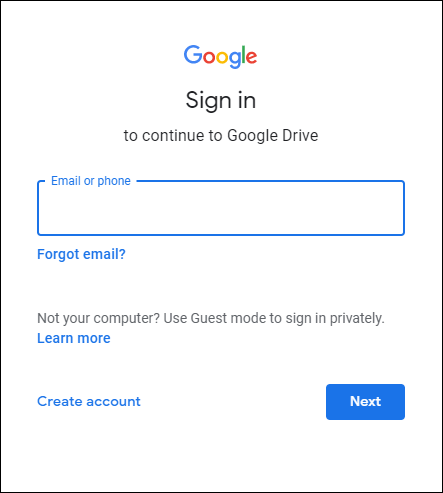
- העלה את קובץ ה-PDF שברצונך להמיר ב-Google Drive שלך. אתה יכול לעשות זאת בשתי דרכים:
- גרור את הקובץ אל דף הבית של ה-Drive שלך.
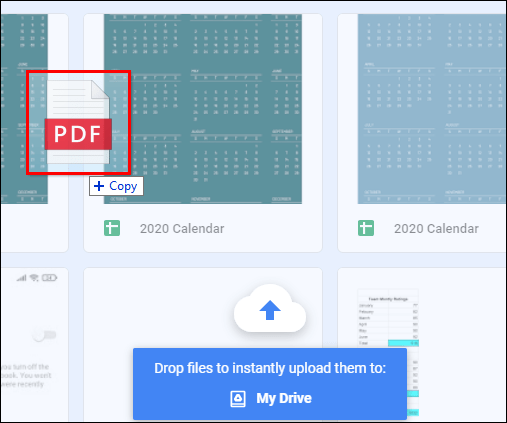
- צור תיקיה חדשה, פתח אותה, לחץ עליה באמצעות לחצן העכבר הימני ולחץ על "העלה קבצים". בחר קובץ PDF שברצונך להמיר מהמחשב שלך.

- גרור את הקובץ אל דף הבית של ה-Drive שלך.
- המתן להעלאת המסמך. אתה יכול לעקוב אחר ההתקדמות בפינה השמאלית התחתונה של המסך.
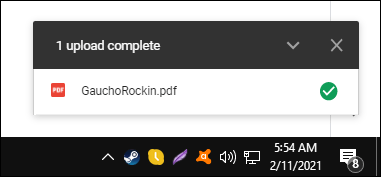
- כאשר קובץ ה-PDF עולה, לחץ עליו באמצעות לחצן העכבר הימני.
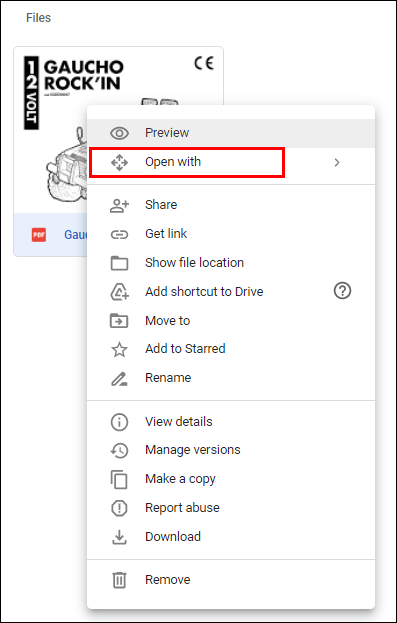
- בחר באפשרות "פתח עם..." מהתפריט הנפתח ובחר "Google Docs".
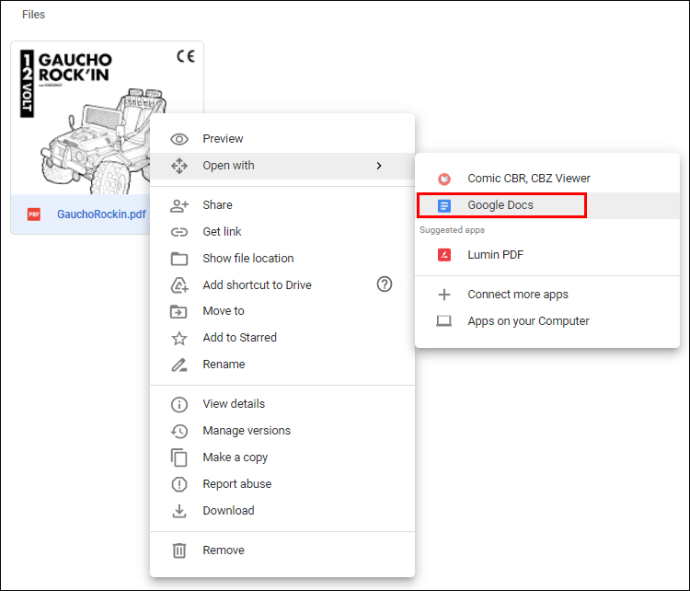
- Google Docs ייפתח, והוא יתחיל להמיר את הקובץ שלך. זה עשוי להימשך זמן מה, בהתאם לגודל וסוג קובץ ה-PDF.
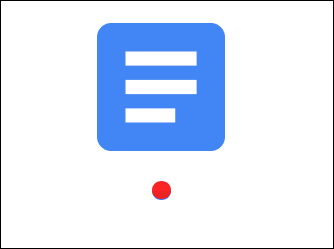
- לאחר המרת הקובץ, הוא יופיע כטקסט הניתן לעריכה במסך הראשי של Google Docs, ולאחר מכן תוכל להתחיל לעבוד עליו.

Google Docs יעשה עבודה מצוינת אם ה-PDF שלך מכיל טקסט רגיל. עם זאת, אם יש טונות של תמונות, תרשימים או טבלאות, אתה עלול לקבל תוצאה גרועה עד כדי כך שחלקים מסוימים אפילו לא יומרו.
טיפ בונוס: שימו לב שהקובץ שהומר עדיין מכיל .pdf מאחורי שמו. זה רק בגלל ש-Docs העתיקו את השם של קובץ ה-PDF המקורי שלך. אם אתה צריך להוריד את הקובץ שלך כשתסיים לערוך, עבור אל קובץ > הורד בשם > Microsoft Word (.docx).
המר קובץ PDF למסמך Google עם עיצוב
Google Doc יעשה עבודה מצוינת אם לא אכפת לך מהפורמט של הקובץ המקורי שלך. עם זאת, אם שמירה על עיצוב חיוני לעבודה שלך, תקבל מעט עזרה מהשימוש ב-Docs. כאן נכנסת מיקרוסופט וורד לבמה. ייתכן שיידרשו כמה צעדים נוספים כדי לעשות זאת, אך אנו נדריך אותך.
- הפעל את Microsoft Word על שולחן העבודה שלך.
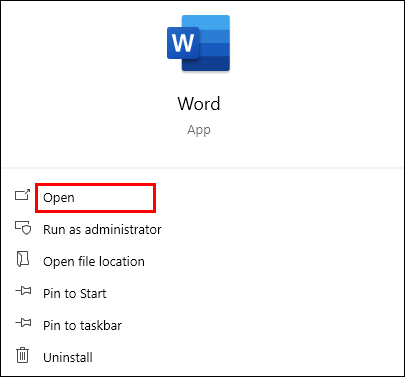
- עבור אל "קובץ"> "פתח".
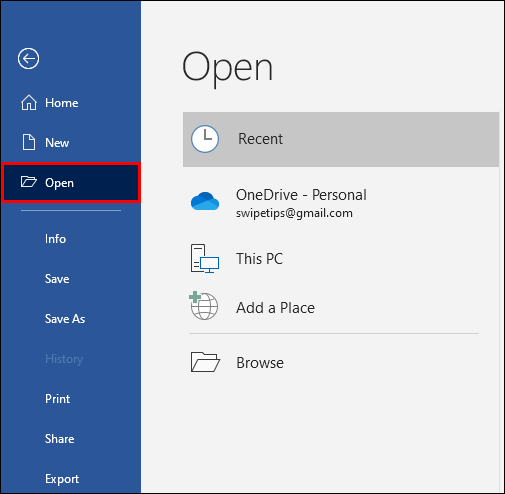
- מצא את קובץ ה-PDF שברצונך להמיר.
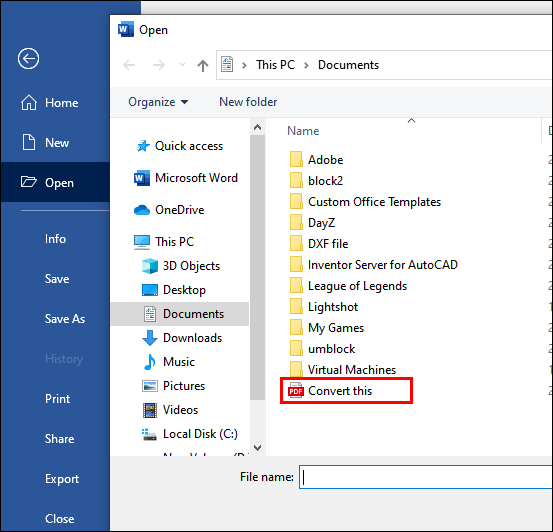
- יופיע חלון מוקפץ שיגיד לך שהקובץ שלך יומר למסמך Word הניתן לעריכה. פשוט לחץ על "אישור".

- המתן מספר רגעים עד ש-Word יסיים את ההמרה.
- תוכל לראות את התוצאה בעמוד הראשי. לטקסט שלך יהיו אותם מרווחים, עיצוב גופנים, הזחות וכו'. עם זאת, אם יש הרבה גרפיקה בעותק המקורי, ייתכן שהוא לא ייראה אותו הדבר בגרסה שהומרה.
- לחץ על "הפעל עריכה" בחלק העליון של הקובץ שהומר לאחרונה.
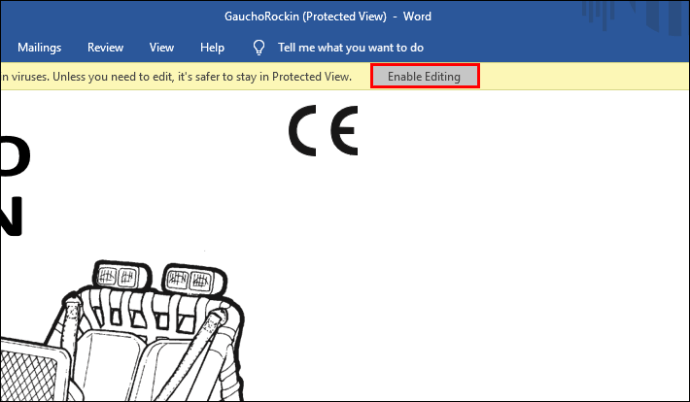
- עבור אל "קובץ" > "שמור בשם", ושמור את המסמך במחשב שלך כקובץ "docx".
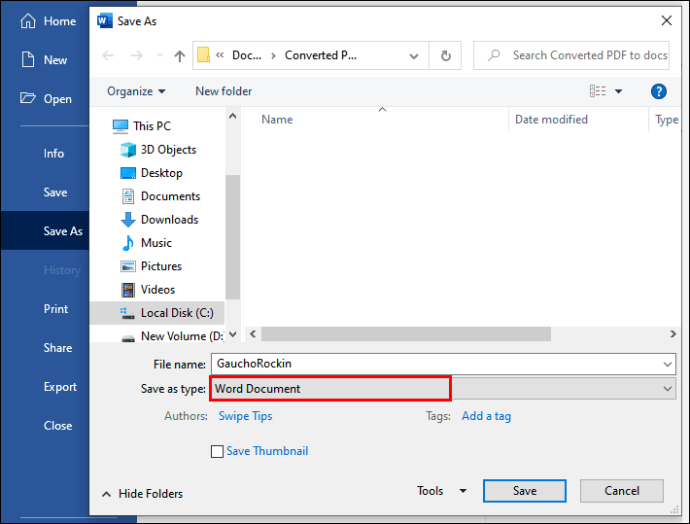
- עבור אל Google Drive שלך והעלה את קובץ "docx". Drive יעלה אותו כקובץ Word.

- לחץ לחיצה ימנית על הקובץ, לחץ על "פתח עם" ובחר "Google Docs". Drive ימיר כעת את קובץ ה-Word ל-Google Docs.
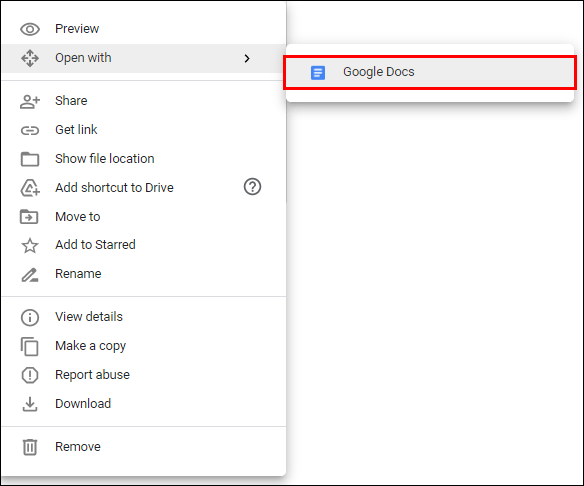
- כאשר המסמך ממיר, עבור אל "קובץ" > "שמור כ-Google Docs".
כעת המרת את קובץ ה-PDF שלך ל-Google Docs, תוך שמירה על פורמט הקובץ המקורי. זה אמנם לוקח קצת יותר זמן להמיר את הקבצים שלך בדרך זו, אבל זה שווה את זה. תחשוב על כל הזמן שבו תאבד את הצורך לעצב את המסמך באופן ידני בחזרה למה שהיה במקור.
כיצד לייצא מסמך גוגל ל-PDF
ייצוא Google Doc ל-PDF ייקח רק כמה שניות מזמנכם. אתה יכול לעשות זאת מתפריט Google Doc שלך, ואין צורך להשתמש בתוכנה נוספת. זה סופר פשוט, וכל מה שאתה צריך לעשות הוא לבצע את השלבים הבאים:
- היכנס ל-Google Doc שלך אם עדיין לא עשית זאת.
- פתח את ה-Google Doc שברצונך לייצא.

- בפינה השמאלית העליונה, לחץ על "קובץ".
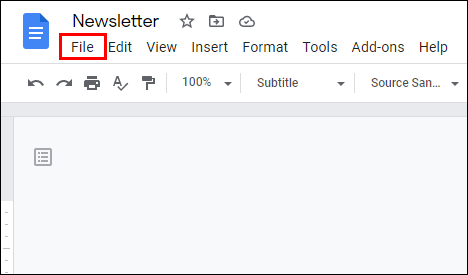
- עבור אל "הורד" ובחר "הורדת PDF (.pdf)" מתוך אפשרויות ההורדה.
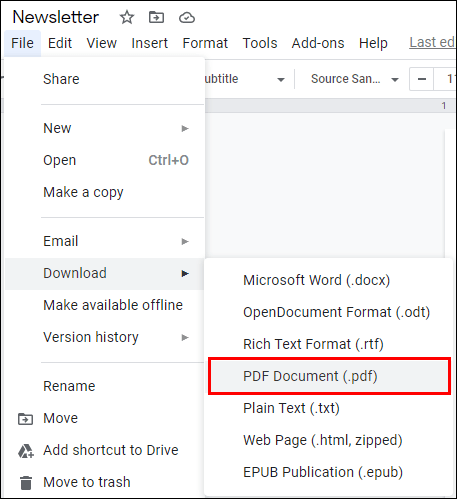
Google Docs יעשה כעת את כל העבודה עבורך. הקובץ יוריד במחשב שלך במיקום ההורדה המוגדר כברירת מחדל.
יש דרך נוספת לשמור את Google Doc שלך כ-PDF ולשלוח אותו לדואר האלקטרוני שלך:
- עבור אל Google Docs ופתח את המסמך שברצונך לייצא.

- עבור אל "קובץ" > "דואר אלקטרוני כקובץ מצורף."
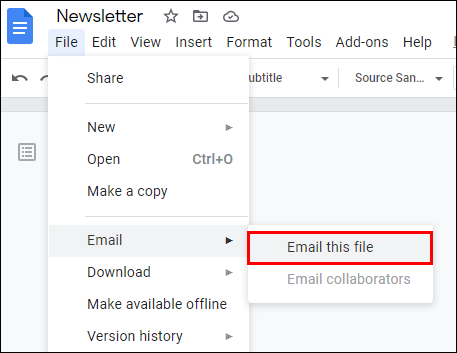
- בחלון "דואר אלקטרוני כקובץ מצורף", בחר "PDF" תחת "צרף בשם".
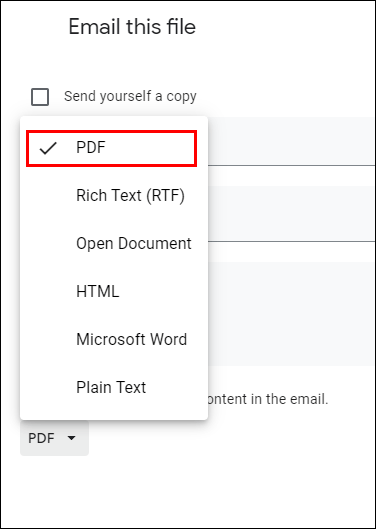
- הוסף אימייל שאליו ברצונך לשלוח את הקובץ. אתה יכול לקבל את הקובץ לתיבת הדואר הנכנס שלך.
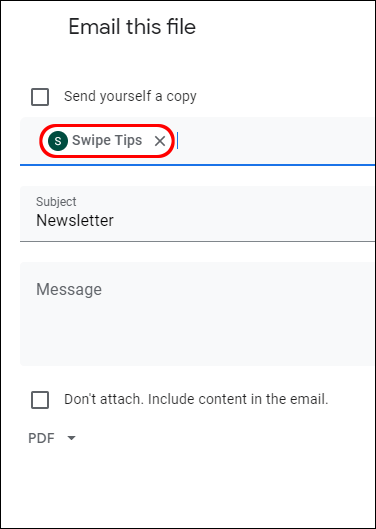
- לחץ על "שלח".
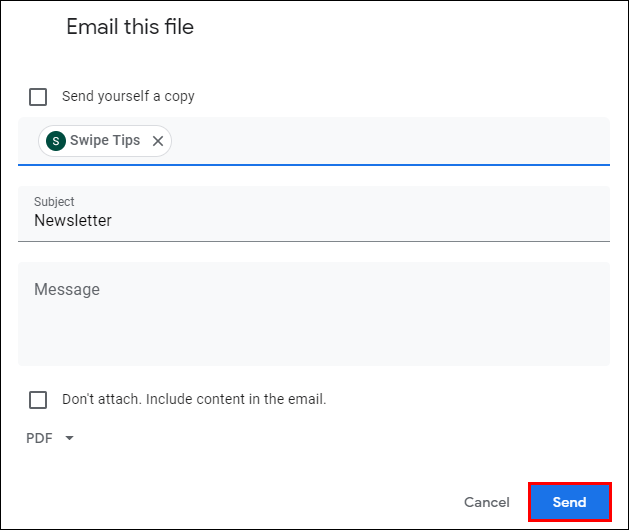
שתי הדרכים די פשוטות ולוקחות רק שניות מזמנך - לא עוד בזבוז זמן בגלישה בין ים התוכנות שימירו עבורך קבצים. כעת אתה שולט בעבודתך בכל היבט, מכתיבה ועד לייצוא.
שאלות נפוצות נוספות
מדוע כדאי להשתמש ב-Google Docs כדי להמיר ולערוך קבצי PDF?
התשובה לשאלה זו היא די פשוטה. השימוש ב-Google Docs הוא ללא ספק הדרך המהירה והפשוטה ביותר להמיר ולערוך קבצי PDF. כפי שניתן לראות בשלבים שלמעלה, המרת קובץ PDF לוקחת ממש שניות.
ישנן עשרות, אם לא מאות, תוכנות מקוונות שמציעות את אותו שירות. חלקם, כמו smallpdf.com, הם די נוחים, אבל יש להם מחיר. עם Google Docs, אינך צריך לעקוב אחר נסיונות חינם. כמו כן, כמוצר של Google, "Docs" מספק את אחת הדרכים האמינות ביותר להמרת הקבצים שלך.
איך מסירים קבצי PDF?
אולי הורדת את קובץ ה-PDF הלא נכון, או שאינך צריך להשתמש באחד יותר. אם כן, אתה יכול פשוט להסיר את הקובץ מהמיקום המאוחסן. אתה יכול לעשות זאת על ידי לחיצה ימנית על הקובץ ובחירה באפשרות "הסר". פשוט מחק את הקובץ מ"סל המיחזור" שלך כדי להסיר אותו מהמחשב שלך לחלוטין.
איך יוצרים מסמך PDF בחינם?
אם תבצע את השלבים שהסברנו קודם, תקבל את התשובה שלך. ייצוא והמרת קבצים ל-PDF הם בחינם לחלוטין ב-Google Docs. כל מה שאתה צריך זה חשבון גוגל.
ייתכן שאתה עובד עם קובצי PDF מדי יום, ואולי העבודה שלך תלויה בהם. במקרה כזה, אולי תרצה לשקול רכישת מנוי של Adobe Acrobat. זוהי התוכנית הטובה ביותר הזמינה בשוק ליצור, להמיר, לערוך ולמעשה כל דבר אחר עם קבצי PDF.
איך משנים קובץ PDF למסמך וורד?
אל תבזבז זמן בחיפוש "כיצד להמיר קובץ PDF למסמך וורד". אנחנו מכוסים אותך. פשוט גלול למעלה לקטע "המר קובץ PDF למסמך Google עם עיצוב" במאמר זה ובצע את השלבים 1-8.
ישנם כמה אתרים אמינים שבהם אתה יכול להשתמש כדי לשנות את ה-PDF שלך ל-Word אפילו מהר יותר. אתה יכול לנסות את Adobe, PDF2DOC או Smallpdf. שים לב שחלק מאלה עשויים להציע לך רק מספר מוגבל של מסמכים להמרה, או שהם עשויים להמיר את הקובץ שלך למסמך Word שאינו ניתן לעריכה, אלא אם כן אתה נרשם לאחת מהתוכניות שלהם. העצה שלנו היא להיצמד לשלבים שסיפקנו לך במאמר זה. תוכנת Google Docs היא לגמרי בחינם ולא מוגבלת.
המרת קובצי PDF בקלות
אין ספק שקובצי PDF הם אחד הפורמטים הנוחים ביותר לשיתוף מידע שימושי. שום דבר לא אמור לעמוד בדרכך בין יצירה לשיתוף קובץ. זו הסיבה שסיפקנו לך שלבים מפורטים כיצד לייצא בקלות את קובצי ה-PDF שלך לקובץ Google Docs ולהיפך.
האם אכפת לך לשמור על הפורמט המקורי של קובץ ה-PDF שלך בעת המרתו? איזו דרך להמיר קובץ וורד ל-PDF עובדת הכי טוב עבורך? ספר לנו בקטע ההערות למטה.